조용한 곳에서 아이폰 시리의 목소리 때문에 당황하셨나요? 시리 소리 끄기, 무음 모드 활용, 텍스트로 대화하는 3가지 방법을 통해 소리 없이 편리하게 시리를 사용하는 법을 알려드립니다!
아이폰 시리 소리 끄기: 텍스트로 대화하고 무음으로 사용하는 3가지 방법!

"시리야, 조용히 해줄래?" 공공장소에서 당황하지 않는 비결
애플의 음성 비서 시리(Siri)는 우리에게 길을 알려주고, 메시지를 보내며, 궁금한 것을 답해주는 편리한 존재입니다. 하지만 도서관이나 사무실, 붐비는 대중교통과 같은 조용한 공공장소에서 갑자기 시리가 낭랑한 목소리로 대답한다면 당황스러울 수밖에 없습니다. 나도 모르게 주변의 시선을 한 몸에 받게 되고, 중요한 회의나 조용한 분위기를 깨뜨리는 민망한 상황이 연출되기도 하죠.
"시리의 편리함은 그대로 누리면서도, 주변 사람들을 방해하지 않고 조용히 사용할 수는 없을까?" 하는 생각, 아이폰 사용자라면 누구나 한 번쯤 해보셨을 겁니다. 다행히 애플은 이런 상황을 위해 시리의 음성 응답을 끄거나 제어할 수 있는 여러 가지 방법을 마련해 두었습니다. 이 글에서는 시리의 목소리는 잠재우고 기능은 그대로 활용하여, 언제 어디서든 눈치 보지 않고 시리를 사용할 수 있는 3가지 효과적인 방법을 상세하게 알려드리고자 합니다.
1. 왜 시리는 때와 장소를 가리지 못할까? (시리 음성 응답의 기본 원리)
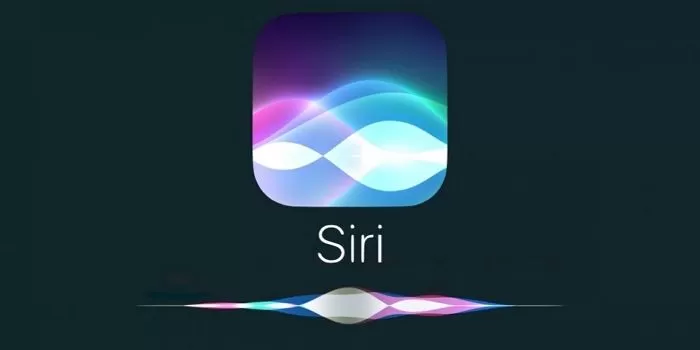
본격적인 해결 방법을 알아보기 전에, 시리가 왜 기본적으로 소리로 응답하는지 간단히 이해할 필요가 있습니다. 시리는 사용자와의 '대화'를 기반으로 하는 음성 비서로 설계되었기 때문에, 사용자의 음성 질문에 음성으로 대답하는 것이 기본적인 작동 방식입니다. 마치 사람과 대화하는 듯한 자연스러운 상호작용을 제공하기 위함이죠.
하지만 애플은 사용자가 처한 다양한 상황을 인지하고 있으며, 이런 기본 작동 방식을 사용자가 직접 제어할 수 있도록 여러 가지 설정을 제공하고 있습니다. 이제 그 설정들을 하나씩 살펴보겠습니다.
2. 시리야, 이제 조용히! 시리 소리 끄는 3가지 방법
상황에 따라 가장 적합한 방법을 선택하여 사용할 수 있습니다.
방법 1: 가장 확실한 방법, 'Siri 응답' 설정 변경하기
가장 근본적으로 시리의 음성 피드백을 제어하는 방법입니다. 한 번 설정해두면 계속해서 원하는 방식으로 시리가 응답하게 됩니다.

- 아이폰의 설정 앱을 실행합니다.
- 아래로 스크롤하여 Siri 및 검색 메뉴를 찾아 선택합니다.
- Siri 응답 메뉴를 탭합니다.
-
- 항상: 어떤 상황에서든 항상 소리로 응답합니다. (기본 설정일 수 있음)
- 무음 모드에서만 소리 끔: 아이폰 측면의 무음 스위치를 켰을 때(진동 모드일 때)는 시리가 소리 없이 화면의 텍스트로만 응답합니다. 소리 모드일 때는 목소리로 응답합니다. (가장 추천하는 설정!)
- ‘Siri야'에만: 음성으로 "Siri야"라고 호출했을 때만 소리로 응답합니다. 측면 버튼을 길게 눌러 활성화했을 때는 소리 없이 응답합니다.여기서 시리의 음성 응답 방식을 선택할 수 있습니다:
방법 2: 가장 빠르고 간편한 방법, '무음 모드' 스위치 활용하기
가장 직관적이고 빠른 방법입니다. 조용한 장소에 들어갔을 때 즉시 시리를 조용하게 만들 수 있습니다.

- 아이폰의 왼쪽 측면에 있는 벨소리/무음 스위치를 아래로 내려 무음 모드(주황색이 보이는 상태)로 전환합니다.
- 이 상태에서 시리를 호출하면 (방법 1에서 무음 모드에서만 소리 끔으로 설정되어 있다는 전제하에) 시리는 목소리 대신 화면에 텍스트로만 답변을 표시합니다.
갑자기 조용한 환경에 놓였을 때, 스위치 하나만 내리는 것으로 시리의 목소리를 손쉽게 제어할 수 있어 매우 실용적입니다.
방법 3: 말 대신 글로 대화하기, 'Siri에게 타이핑으로 요청' 활성화
내 목소리조차 내기 어려운 극도로 조용한 상황(예: 도서관 열람실)이나, 음성 인식이 잘 안되는 시끄러운 환경에서 매우 유용한 기능입니다.
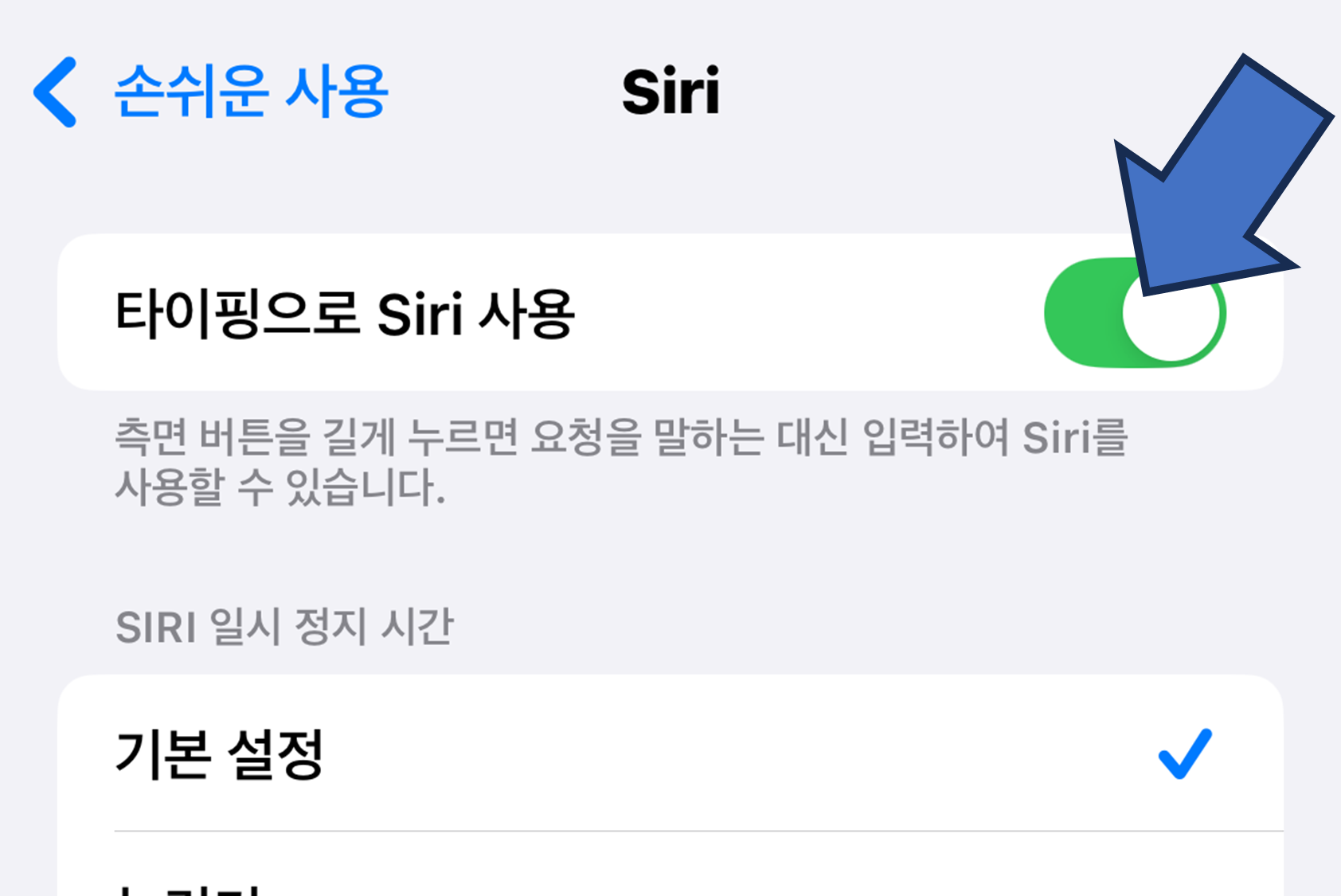
- 아이폰의 설정 앱을 실행합니다.
- 손쉬운 사용 메뉴를 선택합니다.
- 아래로 스크롤하여 '일반' 섹션에 있는 Siri를 탭합니다.
- Siri에게 타이핑으로 요청 옵션의 토글 스위치를 오른쪽으로 밀어 활성화(켬)합니다. (이미지 예시: Siri에게 타이핑으로 요청 활성화 화면)
이 설정을 켜면, 측면 버튼을 길게 눌러 시리를 활성화했을 때 음성 인식 대기 화면 대신 키보드 입력창이 나타납니다. 여기에 원하는 질문이나 명령을 텍스트로 입력하면, 시리 역시 결과를 소리 없이 텍스트로 보여줍니다.
3. 상황별 최적의 설정은? 나에게 맞는 시리 무음 모드 찾기
세 가지 방법 중 어떤 것을 사용해야 할지 고민되시나요? 여러분의 사용 스타일에 맞춰 최적의 방법을 선택해 보세요.
- "나는 평소엔 음성 답변이 좋지만, 조용한 곳에서만 조용했으면 좋겠어!"
- → 방법 1에서 무음 모드에서만 소리 끔으로 설정하고, 필요할 때마다 방법 2의 무음 스위치를 활용하는 조합을 추천합니다. 대부분의 사용자에게 가장 이상적인 설정입니다.
- "나는 시리가 아예 말을 안 했으면 좋겠어. 항상 텍스트로만 답해줘."
- → 방법 1에서 'Siri야'에만을 선택하거나, 방법 3의 Siri에게 타이핑으로 요청을 활성화하여 사용하면 음성 응답을 최소화할 수 있습니다.
- "도서관이나 회의실에서 내 목소리도 내기 곤란해."
- → 이럴 때는 방법 3의 Siri에게 타이핑으로 요청 기능이 정답입니다. 질문부터 답변까지 모든 상호작용을 소리 없이 진행할 수 있습니다.
시리, 이제 소리 없이 강하게 활용하세요!
시리의 편리함이 때로는 소음이 되어 우리를 당황하게 만들기도 하지만, 오늘 알아본 3가지 방법을 활용하면 이제 언제 어디서든 자신감 있게 시리를 호출할 수 있습니다. 아이폰의 간단한 설정 변경만으로도 시리는 시끄러운 비서에서 조용하고 든든한 비서로 변신할 수 있습니다.
가장 중요한 것은 자신의 생활 패턴과 필요에 맞는 최적의 설정을 찾아 적용하는 것입니다. 지금 바로 여러분의 아이폰 설정에 들어가, 잠자고 있던 시리의 '무음' 기능을 깨워보시는 것은 어떨까요? 이제 공공장소에서도 눈치 보지 말고 마음껏 시리의 편리함을 누리시길 바랍니다. 여러분은 어떤 '무음 시리' 설정이 가장 마음에 드시나요?
댓글